Всем привет, дорогие друзья! Я тут подумал и решил, что хватит нам бездельничать. Пора бы уже и делом заняться. И сегодня я хотел бы продолжить заниматься фотошопом, а именно экшенами. Помните, мы уже говорили о том, что такое экшены и для чего они нужны? Тогда поедем дальше. Раз теорию мы изучили, то пора переходить и к практике.
И вот как раз сегодня мы с вами и узнаем, как пользоваться экшенами в фотошопе. Это знать надо, так как эта функция будет очень полезна для тех, кто занимается рутинной работой, либо для тех, кто сам не хочет или не умеет как-то по особенному обработать фотографию. Вы готовы? Тогда поехали!
О том как создавать и загружать экшены, я расскажу вам в следующих уроках, а сегодня покажу вам, как всё делать, используя встроенные операции. Так что расчехляйте свой фотошоп.
Стандартная работа
- Давайте загрузим фотографию в фотошоп, после чего в верхнем мею выбираем «Окно» — «Операции», лиюо просто нажимаем ALT+F9.
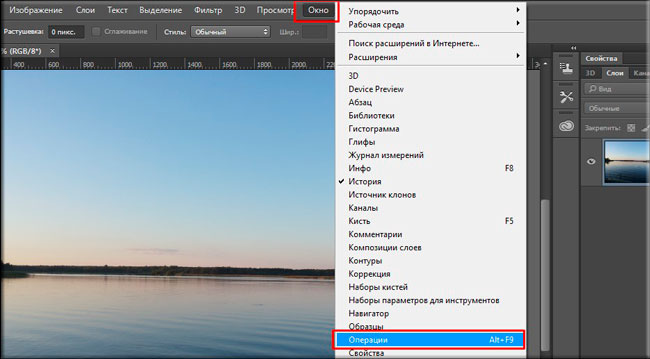
- Вам откроется окошко со всеми загруженными на данный момент действиями. Посмотрите, какие действия здесь есть по умолчанию: Виньетка, рамка, деревянная рамка, тень (текст) и т.д. Давайте попробуем выбрать «Деревянная рамка». Если мы нажмем на треугольник, то увидим каждую отдельную операцию в этом экшене. Но нам нужно нажать на само название. После этого нажимаем на значок PLAY (треугольник).

- Дальше вам выскочит табличка о предупреждении размеров. Нажимайте «Продолжить». И теперь после определенного действия вам нужно будет с ним соглашаться (нажать ОК), пока не настанет конец заданной программы.
- Если вы хотите полностью автоматизировать весь процесс, чтобы не нажимать «ОК» после каждого действия, тогда уберите «Открытие диалогового окна», нажав на соответствующий значок на панели операций.

В итоге вы получите уже обработанное изображение, то есть вокруг картинки появилась имитация деревянной рамки. То, на что вам бы понадобилось не менее 10 минут, сделано буквально за несколько секунд и за пару кликов. Здорово, да?

Но вот иногда бывает так, что нужно одинаковым образом обработать несколько или много фотографий. Как тогда быть в этом случае? Всё просто!
Работа с несколькими изображениями
Очень часто бывает нужно подогнать много файлов под одинаковый стиль. Для этого применяется пакетная обработка. Сразу говорю, тут ничего сложного нет абсолютно, поэтому хрустните своими пальчиками и вперед!
Пакетная обработка
- Для начала создайте отдельную папку на компьютере и перекиньте туда все изображения, над которыми вы хотите совершить действия. Сделали? Молодцы!
- Теперь идем в фотошоп и выбираем «Файл» — «Автоматизация» — «Пакетная обработка». Вам должно будет открыться отдельное окно.
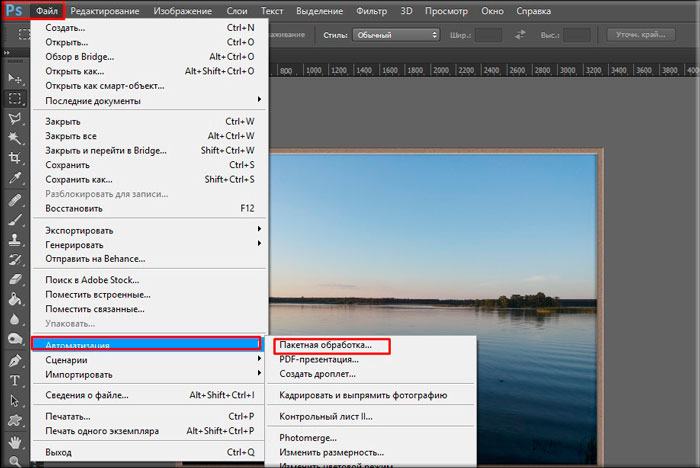
- В группе «Выполнить» вам нужно будет выбрать тот экшен, которым вы хотите воспользоваться. Давайте на сей раз выберем не «Деревянную рамку», а «Тонирование сепией». Источник выбираем «Папка», а затем нажимаем на «Выбрать» и собственно ищем ту папку с картинками.

После этого нам откроются все эти изображения в уже обработанном варианте. Останется их только сохранить. Такая функция намного упрощает всю эту рутинную работу.

Кстати можно сделать всю это котовасию вообще на полно автомате, чтобы не только производились автоматические действия, а еще и итоговые картинки сами бы сохранялись. Но об этом я лучше расскажу в своих ближайших статьях, когда я буду рассматривать конкретные примеры.
Дроплет
Ну и конечно я не могу не рассмотреть такой замечательный способ, как работа с дроплетами. Дроплет — это небольшая созданная вами программка, которая создается в фотошопе и работает через него. Можно сказать, что это сохраненный файл настроек экшенов. Давайте лучше посмотрим все это на практике, используя ту же «Сепию».
- В фотошопе войдите в меню «Файл» — «Операции» — «Создать дроплет», после чего откроется окно, аналогичное пакетной обработке, только с небольшим изменением.

- Здесь вам нужно будет выбрать папку для сохранения этого дроплета и его имя. И конечно нужно выбрать все необходимые настройки. Сделайте, как показано у меня. После чего нажимайте ОК.

Теперь давайте опробуем его. Для этого закройте ваш фотошоп и идите в ту папку, куда вы сохранили полученный файл. Он будет в виде стрелочки. Теперь вам нужно взять все фотки, которые вы хотите пакетно обработать, зажать левую кнопку мыши и перенести прямо на этот значок. 
После этого откроется сам фотошоп, а также сразу загрузятся и обработаются ваши изображения. Тоже классная вещь. Тем более этот файл вы всегда можете носить с собой, и открывать на любом другом компьютере.
Но если вы еще не очень хорошо разбираетесь в фотошопе, то рекомендую вам посмотреть [urlspan]отличный видеокурс[/urlspan] на эту тему. В нем подробно про всё рассказано, и нет никакой воды, всё только по делу. А главное, что всё рассказано простым и понятным человеческим языком.
Ну вот вроде и все, что я вам хотел рассказать про непосредственное использование экшенов. Надеюсь, что вам статья понравилась и она была для вас полезной. Если это так, то не забудьте подписаться на обновления моего блога, тогда вы точно будете в курсе всего самого интересного. Ну а вас я жду снова на страницах моего блога. Удачи вам. Пока-пока!
С уважением, Дмитрий Костин


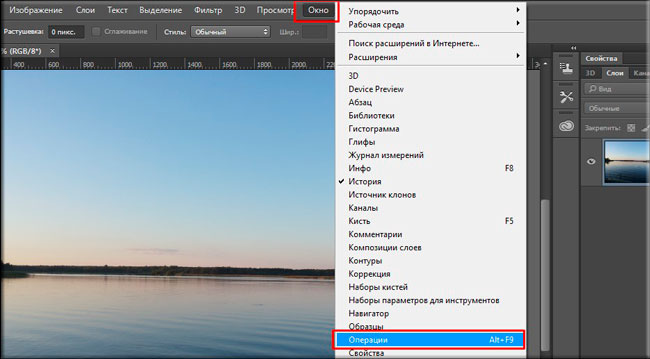


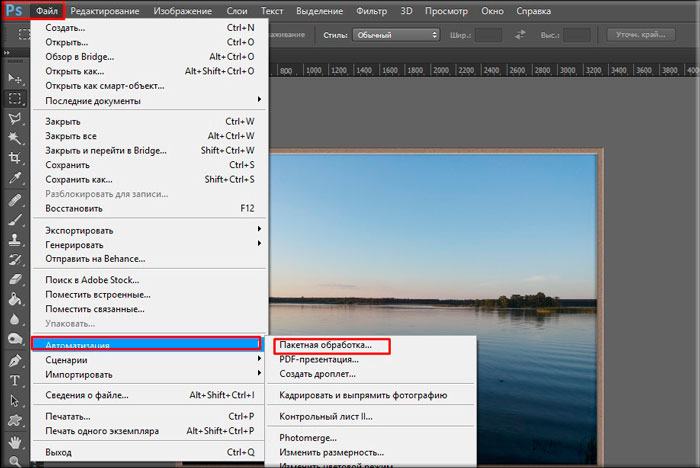














Спасибо, не знал о таком функционале даже-)
Дмитрий, я все попробовала. Классно. Теперь обязательно буду пользоваться.
Пожалуйста. Рад, что мои статьи кому-то действительно полезны. Значит всё таки не зря блог веду)
Дима, ОГРОМУЩЕЕ ТЕБЕ СПАСИБО!!! Сидела ведь сегодняшней ночью и кое что сделала для себя. На будущее. Это так захватывает. Представь, какие подложки можно сделать для своего блога... По разным сезонам. У меня столько теперь фантазии, ты не поверишь. А ведь курс по Фотошопу у меня есть, я его изучаю потихоньку. Подписалась к тебе на Ютуб и буду ждать новые статьи. ЛАЙКИ!!!!!!!!!!!!!!!!!!!!!
Пожалуйста) И вам тоже спасибо)
Как пользоваться экшенами ничего ни у кого не поняла. Поняла только у тебя. Спасибо большое! Блог поставила в закладки.